עם הצגת ספריית האפליקציות ב-iOS 14, אפל סוף סוף מאפשרת לך להסתיר או למחוק את מסך הבית באייפון. עם זאת, משתמשי iPad נותרו מחוץ לתערובת, כלומר עד iPadOS 15. עם שחרורו של הגרסה האחרונה של iPadOS, כעת תוכל למחוק את מסך הבית או אפילו להרחיק לכת ולסדר אותם מחדש.
תוכן
- קריאה קשורה
- כיצד למחוק את מסך הבית באייפון ובאייפד
- כיצד לארגן מחדש את מסך הבית באייפון ובאייפד
-
צעד אחד קרוב יותר להתאמה אישית מלאה
- פוסטים קשורים:
קריאה קשורה
- אילו מכשירי אייפון תואמים ל-iOS 15?
- תכונות iOS 15 סוף סוף מנצלות את המנוע העצבי של האייפון
- כל מה שחדש ב-iOS 15
- כל מה שחדש ב-iPadOS 15: שיפור מבורך
כיצד למחוק את מסך הבית באייפון ובאייפד
אם אתה משהו כמונו כאן ב-AppleToolBox, הורדת לך יותר אפליקציות ממה שאתה בכלל מבין. ובמקום לקנא במגירת האפליקציות המוצעת בטלפונים אנדרואיד, יש לנו משהו דומה עם ספריית האפליקציות. בעוד שזה הוצג לראשונה עם iOS 14 עבור האייפון, אפל מביאה אותו כעת לאייפד עם iPadOS 15. אז בלי להתלהב יותר, אם אתה רוצה לנקות קצת את האייפון או האייפד שלך, הנה איך אתה יכול למחוק את מסך הבית באייפון ובאייפד:

- גע והחזק מקום ריק במסך הבית שלך כדי להיכנס ל"מצב נדנוד".
- הקש על שורת הנקודות בתחתית, מעל לרציף.
- מרשת מסכי הבית שמופיעה, הקש על העיגול מתחת לדף שברצונך למחוק.
- עכשיו שהוא לא פעיל, הקש על סמל המינוס (-) בפינה השמאלית העליונה של הדף כדי למחוק את מסך הבית.
- בֶּרֶז בוצע בפינה השמאלית העליונה של האייפון או האייפד שלך.
זהו זה! זה עתה מחקת אחד ממסכי הבית באייפון ובאייפד שלך. ורק להזכירך, זה לא ממש ימחק אף אחת מהאפליקציות שהיו במסכי הבית. במקום זאת, הם ממשיכים להתגורר בספריית האפליקציות לגישה מהירה וקלה.
כיצד לארגן מחדש את מסך הבית באייפון ובאייפד
תכונה חדשה אחת שמגיעה גם לאייפון וגם לאייפד עם iOS 15 היא היכולת לסדר מחדש את מסך הבית שלך. עם iOS 14, זה לא היה זמין, ובמקום זאת, אתה יכול רק להסתיר את מסך הבית או לגרום לו להופיע שוב בעת גלילה. אבל כך תוכל לסדר מחדש את מסך הבית באייפון ובאייפד עם iOS ו-iPadOS 15:
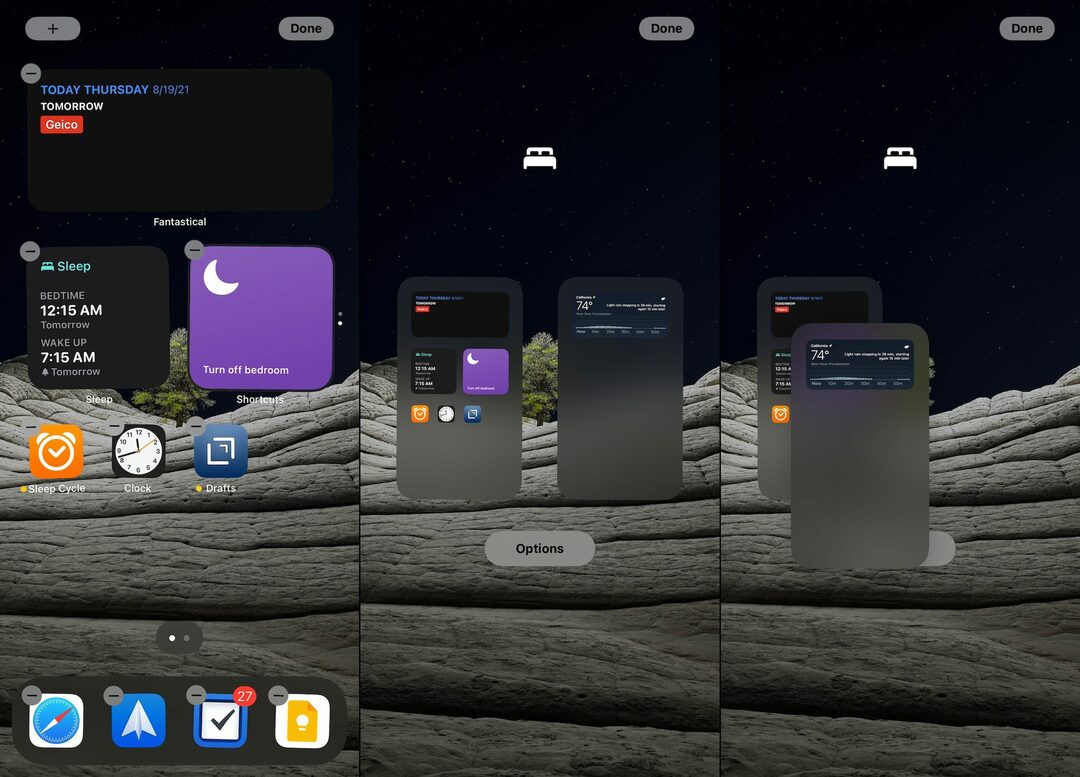
- גע והחזק מקום ריק במסך הבית שלך כדי להיכנס ל"מצב נדנוד".
- הקש על שורת הנקודות בתחתית, מעל לרציף.
- מרשת מסכי הבית שמופיעה, גע בעמוד וגרור אותו למיקום הרצוי לך.
- לדוגמה, אם ברצונך להעביר דף לחזית, פשוט גרור אותו לצד השמאלי של מסך האייפון או האייפד שלך.
- בֶּרֶז בוצע בפינה השמאלית העליונה של האייפון או האייפד שלך לאחר שסידרת מחדש את מסכי הבית.
צעד אחד קרוב יותר להתאמה אישית מלאה

בהחלט נראה שאפל מתקרבת יותר ויותר לספק התאמה אישית מלאה באייפון ובאייפד. כמובן, זו אפל וכל "הגן המוקף חומה" הוא עדיין עניין, אז זה כנראה רק חלום צינור בשלב זה. עם זאת, עם התוספת של ספריית האפליקציות והעובדה שאפל לא קטעה את קיצורי הדרך לשימוש בסמלים מותאמים אישית, יש סיכוי שנוכל לראות יותר התאמה אישית.
אפל נותנת למשתמשים שלה יותר ויותר שליטה על מה שהמכשירים שלהם יכולים לעשות, ואנחנו בהחלט מתקדמים בכיוון הנכון. זה נהדר לראות את השינויים בתכונות האלה, במיוחד שהגיעו ממישהו שנהג לבלות יותר מדי זמן בסצנת פריצת הכלא של היום.
אנדרו הוא סופר עצמאי המבוסס על החוף המזרחי של ארה"ב.
הוא כתב עבור מגוון אתרים לאורך השנים, כולל iMore, Android Central, Phandroid ועוד כמה. כעת, הוא מבלה את ימיו בעבודה בחברת HVAC, תוך כדי אור ירח ככותב עצמאי בלילה.